
Mens du bruger Windows 11. , Du skal muligvis skifte lydindgange mellem flere mikrofoner, der er tilsluttet din pc. Heldigvis gør Windows processen ret let. Sådan gør du det.
Skift mikrofoner fra en taskbar genvej
En af de hurtigste måder at vælge en anden mikrofon i Windows 11 på er ved at bruge en skjult proceslinje genvej . Først skal du højreklikke på volumenikonet (højttaleren) i proceslinjen. I den lille menu, der dukker op, skal du vælge "Åbn Volume Mixer."
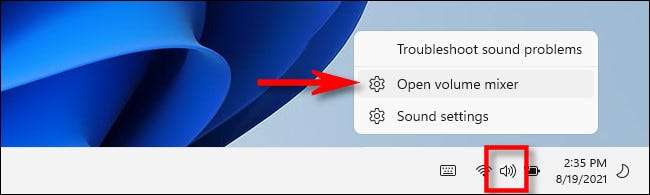
Windows-indstillinger åbnes for systemet og GT; SOUND & GT; Volume Mixer side. Under "Input Device" skal du klikke på rullemenuen og vælge den mikrofon, du vil bruge fra listen.
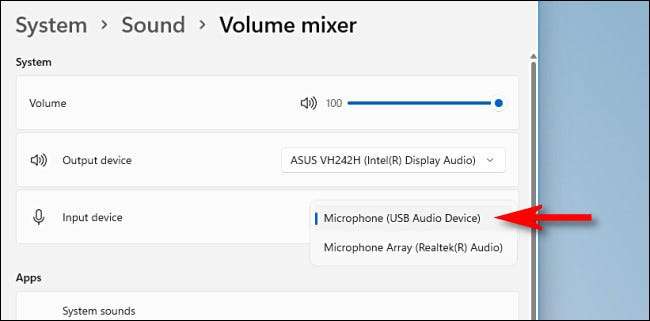
Derefter lukkes indstillinger, og du er klar til at gå. Bemærk, at hvis du skal skifte lydudgange i Windows 11, er der en Forskelligt måde at skifte lydenheder Brug af Hurtigindstillingsmenuen.
RELATEREDE: Sådan skifter du lydenheder fra Windows 11's proceslinje
Skift mikrofoner fra Windows-indstillinger
Selvom vi brugte Windows Settings. I sidste afsnit er der en anden måde at vælge din lydindgangsenhed i indstillingsapp. Først åbne indstillinger ved at trykke på Windows + I på tastaturet. Når indstillinger vises, skal du vælge "System" i sidepanelet, og vælg derefter "SOUND".
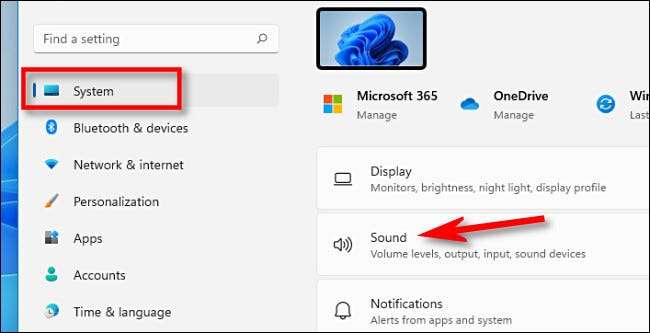
Alternativt kan du højreklikke på volumenikonet på proceslinjen og vælge "Lydindstillinger".

I lydindstillinger skal du rulle ned til afsnittet "Input". Under "Vælg en enhed til at tale eller optage", klik på den cirkulære radioknap ved siden af den mikrofon eller input enhed, du gerne vil bruge.
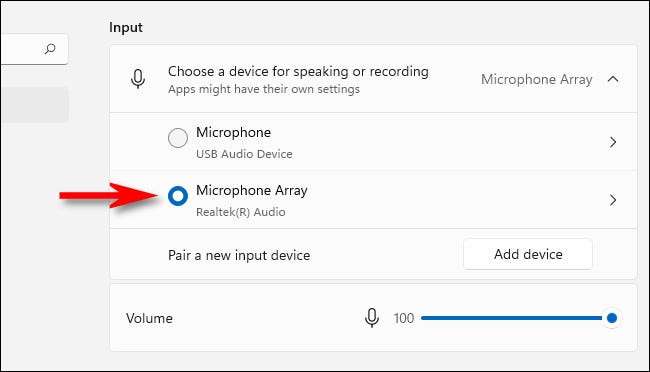
Hvis den mikrofon, du vil vælge, ikke er angivet, skal du prøve at tage stikket ud og tilslutte den igen (hvis muligt), genstart din pc eller installerer en driver fra mikrofonens fabrikant.
Hvis du også har brug for at justere indtastningsniveauet for din mikrofon eller input enhed, skal du bruge "Volume" -skyderen lige under mikrofonvalgslisten. Når du er klar, skal du lukke indstillinger - dine ændringer er allerede blevet gemt. Held og lykke!
RELATEREDE: Her er hvad Windows 11s indstillinger app ser ud







